发布时间:2025-03-19来源:互联网作者:新瑶
在我们的日常工作中,Excel是一款非常强大的数据处理工具,它不仅能够帮助我们进行数据统计与分析,还能令我们的数据展示更加美观。其中,单元格合并功能就是一种常用的格式设置操作,能够让我们在展示数据时,一些相关的信息能够更好地展示在一起,从而提高可读性。本文将为大家详细介绍Excel中单元格合并的操作方法和应用场景。
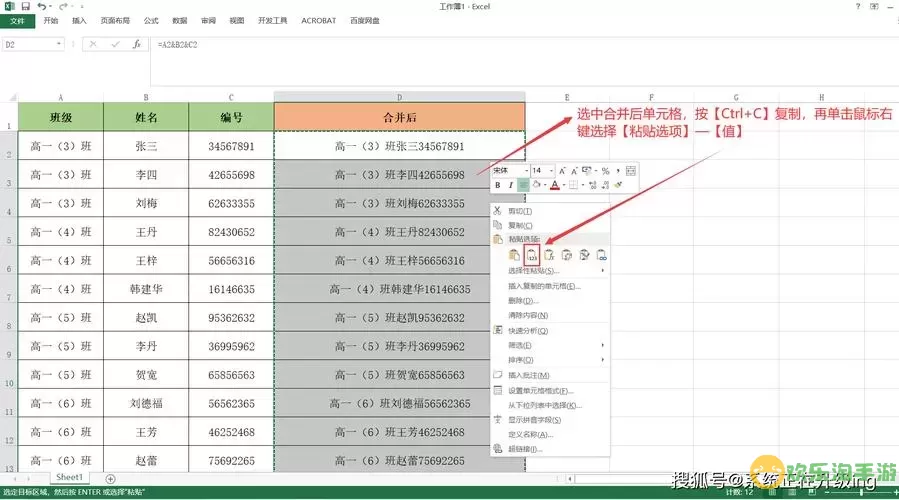
在Excel中,合并单元格的操作非常简单,具体步骤如下:
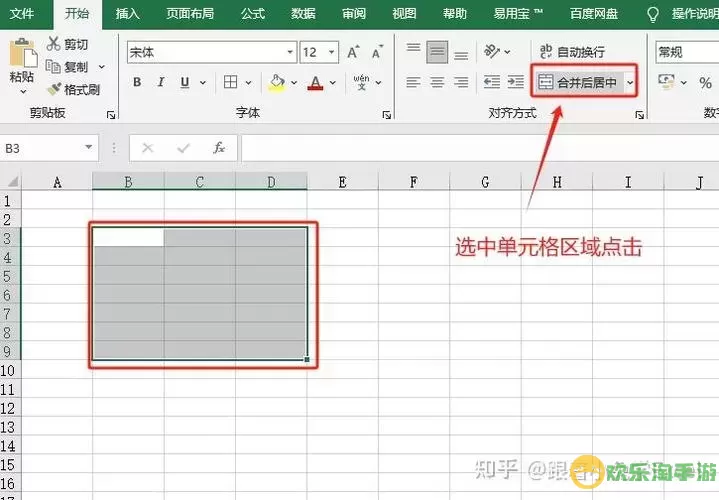
启动Excel软件,并打开一个需要合并单元格的工作表。
用鼠标选中需要合并的多个单元格。可以通过点击第一个单元格,然后按住鼠标左键拖动到最后一个单元格,或者按住Shift键并依次点击需要合并的单元格。
在“开始”选项卡中,找到“对齐方式”区域,点击“合并和居中”下拉菜单,选择合并方式。常见的方式有“合并并居中”、“合并单元格”、和“取消合并单元格”。
合并单元格的操作非常简单,但在实际应用中,我们需谨慎使用,以免影响数据的完整性。例如,如果我们对数据列进行合并操作,可能会导致数据的引用或计算出现错误。
单元格合并在许多场合都非常实用,以下是几种常见的应用场景:
在制作报表时,通常需要为报表设置一个醒目的标题。通过合并单元格,将标题放置在多列或者多行的中心位置,可以让整个报表显得更为整洁美观,能够一目了然地呈现出报表的主题。
在数据展示时,尤其是当数据中存在子类目时,可以通过合并单元格的方式来将属于同一类的数据放在一起。比如,在销售数据中,若多个区域的数据归属于某一城市,可以通过合并单元格来突出显示这个城市的名称,方便进行比较和分析。
在制作汇总表时,常常会有需要占据多列的描述信息,如日期、产品名称、客户等信息。这时,通过合并单元格,可以有效地减少重复信息,提高汇总表的清晰度。
在使用单元格合并功能时,有以下几点需要特别注意:
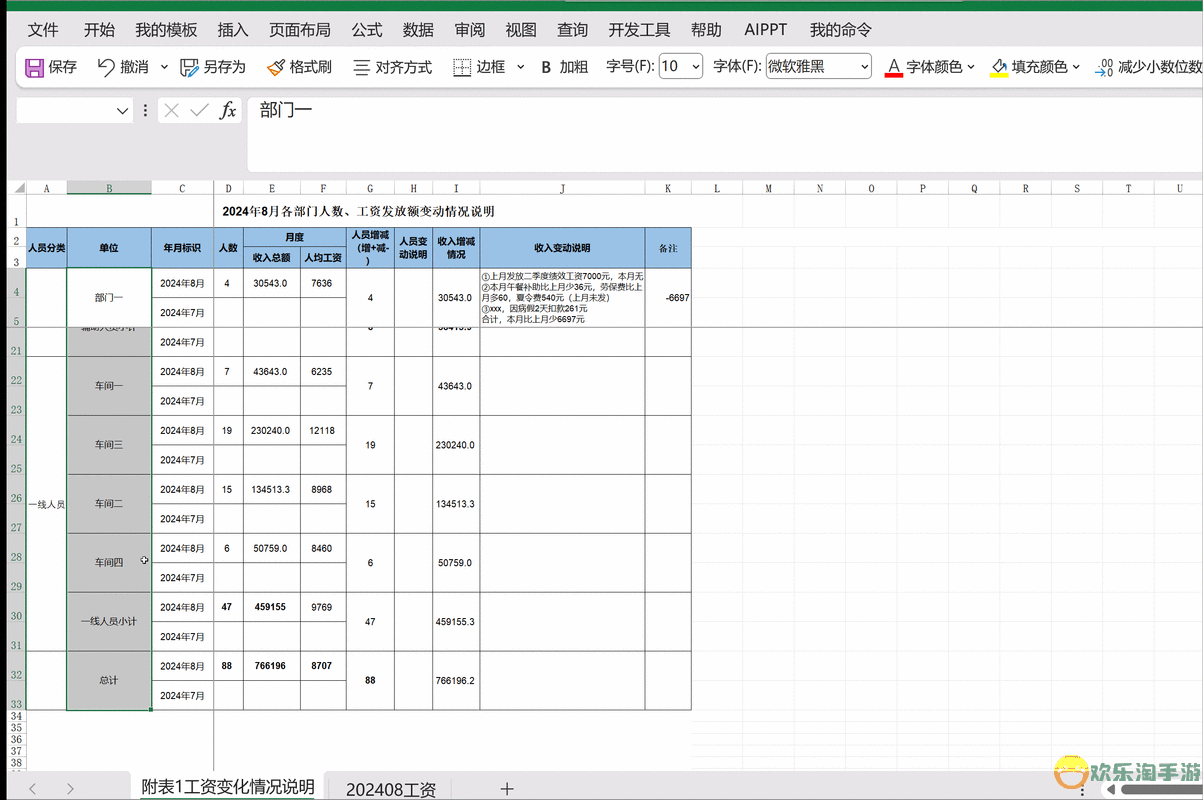
合并的单元格中,只有最左上角的单元格中的内容会被保留,其余单元格中的内容会被删除,因此,在合并前请注意备份重要信息。
合并单元格之后,如果要对合并后的单元格进行数据排序或筛选,会受到限制,通常建议在数据处理完成后再进行合并,避免影响数据操作。
在较复杂的表格中,过多的合并单元格可能会造成格式问题,导致排版混乱,因此应合理规划合并的范围。
通过本文的介绍,相信大家对Excel中单元格合并的操作及应用场景有了更加清晰的了解。合并单元格是一种提高数据展示效果的实用技巧,只要合理运用,能够帮助我们在工作中提升效率和美观度。不过,也要注意合并单元格的副作用,确保数据的完整性。希望大家能在实际工作中灵活运用这一功能,提升自己的Excel使用水平。

2024-03-14
魔兽三国塔防地图 魔兽三国塔防地图玩法攻略
巅峰极速gtr18 巅峰极速GTR18震撼发布
荣耀崛起农场 荣耀崛起庄园
古墓笔记和怀线 古墓笔记怀线探秘
猫和老鼠手游奥尼玛国服系列 猫和老鼠手游奥尼玛国服资讯
《脑洞大侦探》第2关中的隐藏物体在哪里
《COK列王的纷争》手游金矿采集指南
《英雄联盟手游》虎年限定皮肤介绍
剑与契约下架了么